目次
開く
皆さまこんにちは、IIMサポートチームです。
このブログではDynatraceのTips等、
気軽に読めて皆さまのお役に立てるようなコンテンツを配信してます。
今回はProcess group分割機能のご紹介-Simple detection rules-をテーマとした内容です。
Dynatraceは、複数のHost 上で同じ機能を実行しているプロセス をProcess group *として自動的に検出する機能を提供しています。
* 詳しくは#31 Process groupについてをご参照ください!
*文中、斜体になっている単語はDynatrace画面上/ドキュメント内で使用される用語となります
例)Service、Host など
*青色の色掛部分は操作対象のボタンを表しています
Process group の分割
DynatraceがProcess group を自動的に検出するため、実際の運用とProcess group がマッチしていないケースがあります。
本番環境と検証環境のプロセスを例に考えてみます。
多くの場合、本番環境と検証環境は同じ条件で構築されます。
そのため、DynatraceがProcess group の分割時に使用する情報が重複し、用途の異なる環境のプロセスが同じProcess group として検出されてしまいます。
本来は本番/検証のデータは分けてモニタリングできるように、別のProcess group として検出されていることが望ましいです。
本来所属するべきProcess group の単位で分割したいのに、対象プロセスが環境間で同じプロパティ情報を持っている場合、以下の2つのような課題が発生してしまいます。
1.可視化時に不要なデータが含まれてしまう
本番環境と検証環境というように、異なる環境間のデータが同一のProcess group に混在することになりますので、Data Explorer 等でグラフを作成する際に見たいデータのみを抽出することが困難になります。
さらに、Service はプロセスで構成されているため、Process group が同一の場合、Service 本番環境と検証環境のデータが混在してしまいます。
2.設定反映時に不要な対象が含まれてしまう
本番環境で設定変更を行う前に検証環境で影響等を検証する際にも、本番環境にのみ設定を適用することができないため、必要な検証を行うことができません。
そんな時にはProcess group の分割機能であるSimple detection rules* という設定が便利です!
Simple detection rules の適用には対象のプロセスを再起動する必要がありますのでご注意ください。
* より詳細な条件で分割 / 統合が可能な"advanced detection rules"もありますが、本記事では割愛します。
Process group の分割方法
それでは、ここからProcess group の分割方法についてご説明していきます。
Dynatraceはプロセスのプロパティに基づきプロセスをグルーピングします。
そのため、分割したいプロセスの識別子をProcess group の検出ルールに追加することでProcess group を分割することができます。
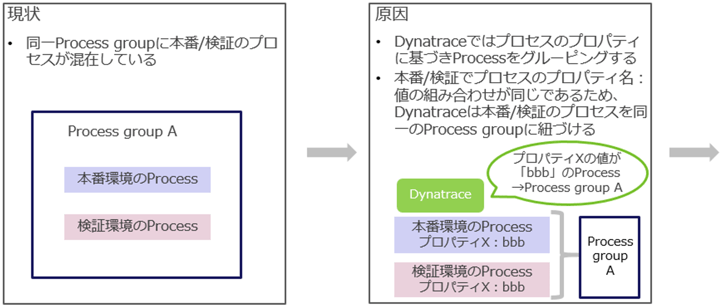
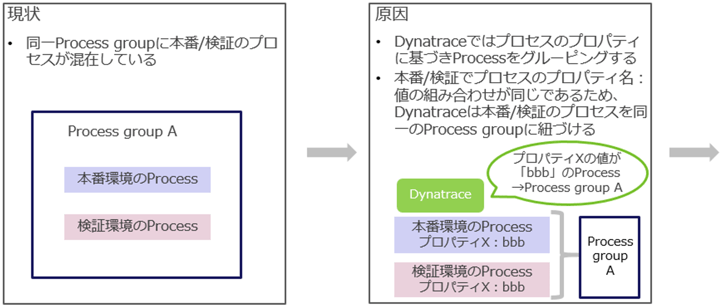
#33-Process group分割前
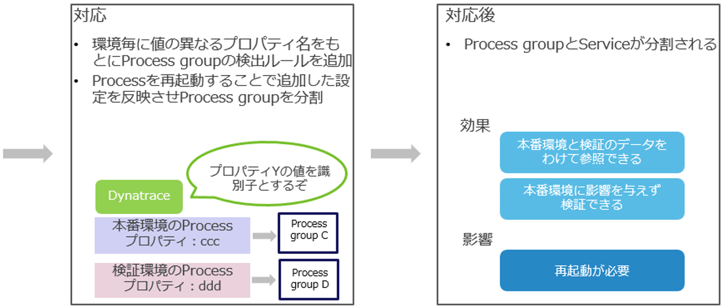
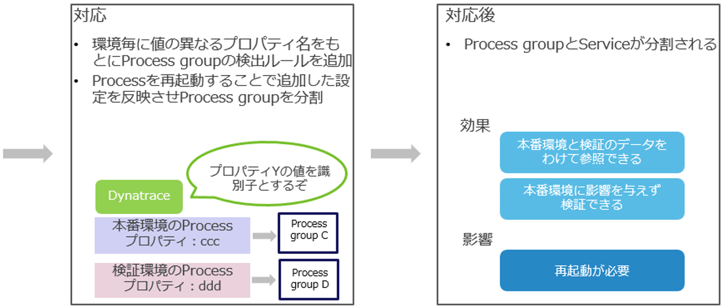
#33-Process group分割後
設定画面
設定画面には以下のように遷移します。
Dynatraceメニュー [Manage] > [Settings] > [Processes and containers] > [Simple detection rules]
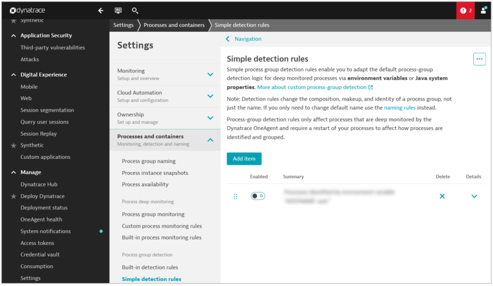
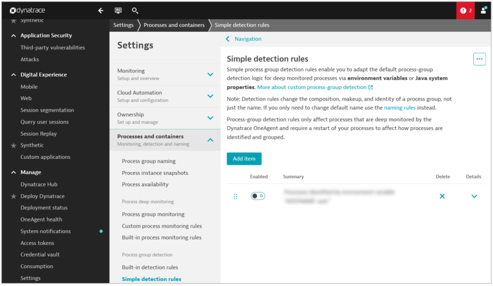
#33-設定画面
設定後の見え方
Simple detection rules を設定後のProcess group の状態を見ていきます。
実際に設定された後の確認も同じ手順で実施いただけますので、参考にしてみてください。
対象画面対象のProcess group をクリックし、そのProcess group のProcess group instances を参照します。
例えば本番/検証環境のプロセスを1つのProcess group から分割した場合は、本番環境のProcess group には本番環境のプロセスが、検証環境のProcess group には検証環境のプロセスが紐づいていれば、意図したとおりに設定が反映されていると確認できます。
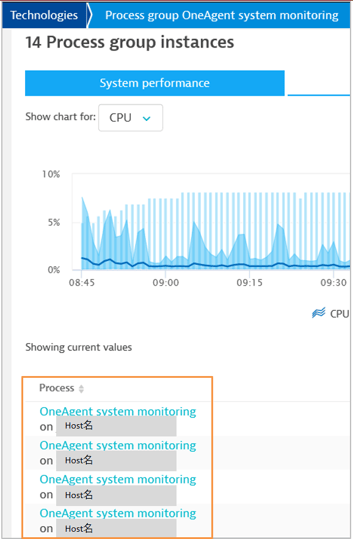
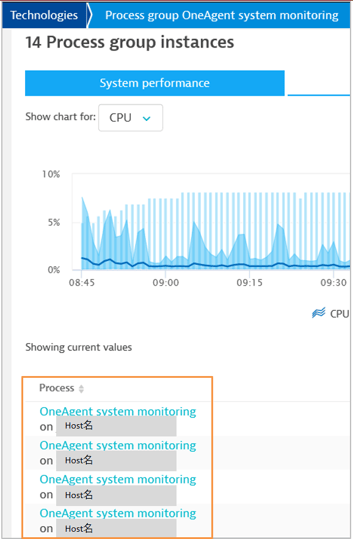
#33-Process group分割後の見え方
プロセス名の下にあるHost 名をみて、どのHost 上で稼働しているプロセスかを確認します。
ここで本番/検証環境のHost が混在していなければ、設定は正しく反映されています。
Process group 分割機能のご紹介は以上です。
是非、今回の記事を参考に皆さんの環境でプロセスが適切に分割されているかご確認いただき、実運用とそぐわない場合にはProcess group の分割をご検討ください!
各設定項目の詳細等、実際にSimple detection rules を設定する際のサポートについては担当SEに気軽にご相談くださいませ!
また、冒頭に記載しているようにSimple detection rules 以外の設定もありますので、「Simple detection rules ではうまくいかないかもしれない…」と感じられることでも是非ご相談ください!
関連リンク:
Process group detection | Dynatrace Docs
Process groups | Dynatrace Docs
#33 Process group分割機能のご紹介-Simple detection rules-については、以上となります。
お読みいただきありがとうございました!
※記事執筆時 Dynatrace SaaS Version:1.267
コメント一覧

執筆者
E.S.
営業技術本部 ソリューションエンジニアリング統括部 ソリューションアーキテクト部
関連記事
-

#45 新UIのご紹介(Hosts)
2023.12.25
#Dynatrace
#Tips
#Process
#host
Dynatraceでは、AI(Davis)を使って自動でProblemを検知します。 今回はDavisがどうやってProblemを検知するのかについてご紹介させていただきます!
-
-4-1.png)
#37 Tagとは?
2023.09.04
#Dynatrace
#管理
#Tips
#service
#Process
#host
Tagを使う事により自由なグルーピング等閲覧の幅が広がります。是非このTipsをご覧になりTagをご活用ください。
-
-1.png)
#35 Entity typeについて
2023.08.07
#Dynatrace
#Tips
#service
#Process
#host
Dynatraceで使用しているEntityの分類する事が出来ます。今回はEntityを分類する仕組みのEntity Typeについてご説明します。


